NotebookLMの新機能「インフォグラフィック」で資料作成が劇的に変わる!
.png&w=3840&q=75)
NotebookLMの新機能「インフォグラフィック」で資料作成が劇的に変わる!
GoogleのAIノートブック「NotebookLM」に、またしても革命的な機能が追加されました。その名も「インフォグラフィック(Infographic)」生成機能です。
これまで、NotebookLMといえば、大量の資料を読み込んで「要約」したり、まるでラジオ番組のように「音声解説(Audio Overview)」してくれたりする機能が話題でした。
しかし、今回のアップデートでついに「視覚化」まで自動でこなせるようになったのです。
この記事では、話題のNotebookLM「インフォグラフィック」機能について、その概要から具体的な使い方までを解説します。
NotebookLM インフォグラフィックとは?
一言で言えば「アップロードした資料の内容を、AIが一枚の美しい図解(インフォグラフィック)にまとめてくれる機能」です。
2025年11月に追加されたこの機能は、Googleの最新画像生成モデル(Nano Banana Proなど)を活用しており、単なる画像の生成ではなく、資料の文脈を理解した上で情報を構造化し、デザインしてくれます。
特徴
- 完全自動化: 複雑な論文や長いレポートを読み込ませるだけで、要点を押さえた図解が完成します。
- デザイン調整が可能: 「青色を基調に」「3つのポイントを強調して」といった指示(プロンプト)で、デザインの微調整が可能です。
- 多言語対応: 日本語の資料から日本語のインフォグラフィックを作成できます。
これまでは「テキスト」や「音声」で理解を深めてきましたが、これからは「直感的なビジュアル」で情報を掴めるようになります。
NotebookLM インフォグラフィックのユースケース
「図解が作れる」といっても、具体的にどう使えば便利なのでしょうか?おすすめの活用シーンをいくつか紹介します。
ソーシャルメディアでの発信
X(旧Twitter)やInstagram、LinkedInなどで情報をシェアする際、テキストだけでは埋もれてしまいがちです。元記事や自分のメモをインフォグラフィック化すれば、視覚的に目を引くコンテンツを即座に投稿できます。
- 活用例: 自分の書いたブログ記事や勉強会のメモを要約し、SNS用の画像として出力する。
学習・研究の理解補助
難解な論文や教科書を読む際、文字だけでは頭に入りにくい構造も、図解されることで理解スピードが格段に上がります。
- 活用例: 複雑な相関関係がある歴史の資料や、科学のプロセスを視覚化して整理する。
マーケティングのペルソナ作成
ユーザーインタビューの議事録などを読み込ませて、ターゲット顧客の「ペルソナ像」をビジュアル化するといった使い方も可能です。
NotebookLM インフォグラフィックの利用方法
実際の画面を見ながら、インフォグラフィック生成の手順を解説します。操作は直感的で、迷うことなく作成できます。
STEP 1:Studioパネルから機能を選択
まず、NotebookLMでノートブックを開き、画面右側にある「Studio(スタジオ)」パネルに注目してください。
ここには、おなじみの「音声解説」などに並んで、新しく「インフォグラフィック」という項目が追加されています(下図の赤枠部分)。

STEP 2:生成を待つ
クリック後、数十秒〜数分程度で生成が完了します。AIが資料の内容を読み解き、構成案を作成し、デザインまで一気に行います。
STEP 3:完成・ダウンロード
生成が完了すると、以下のような高品質な画像が表示されます。
こちらは実際に「化粧水のよくある質問」のPDF資料から生成されたインフォグラフィックです
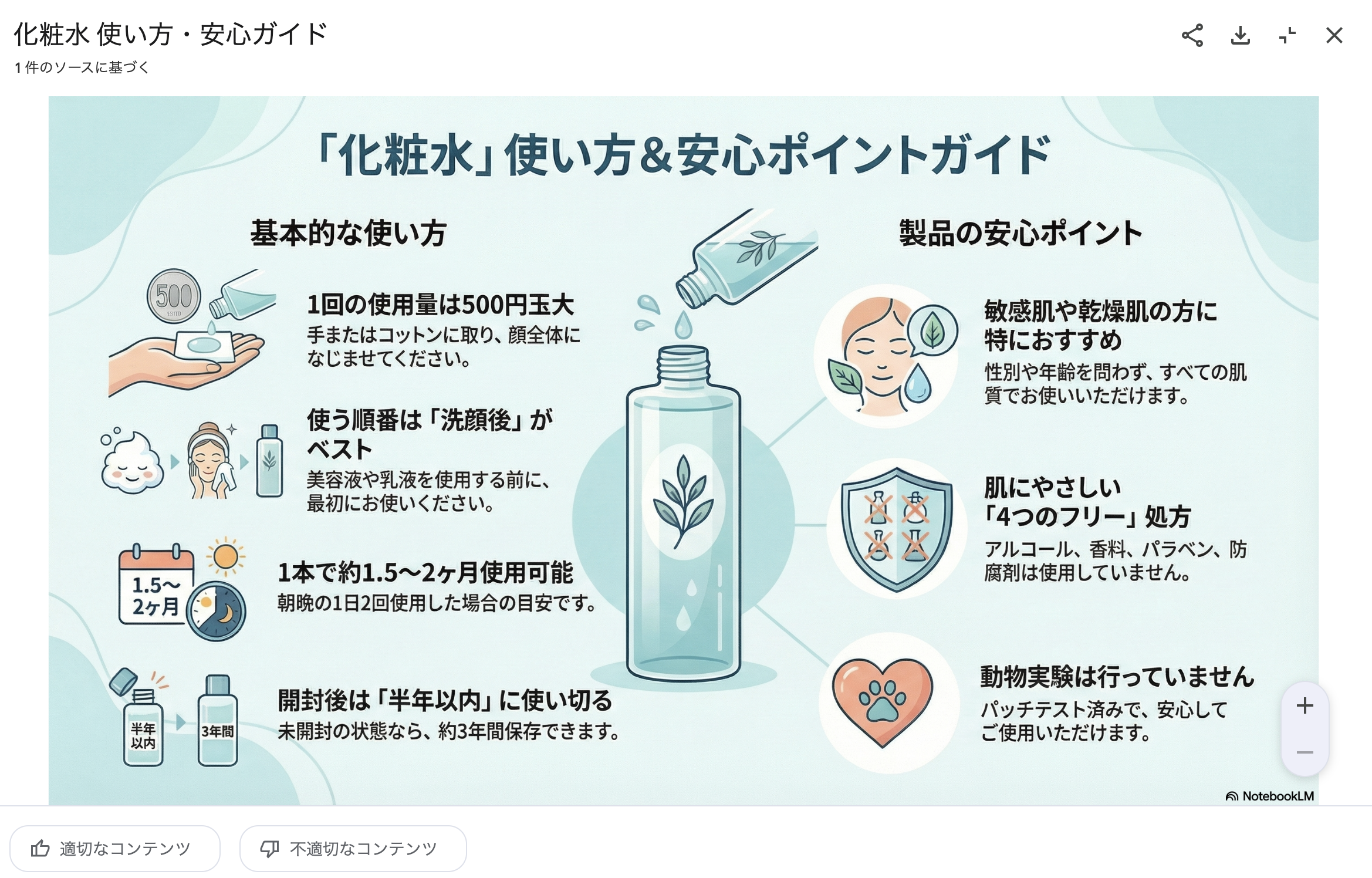
まとめ
NotebookLMのインフォグラフィック機能は、情報のインプット(理解)とアウトプット(伝達)の両方を加速させる強力なツールです。
- 読む時間がなとき → インフォグラフィックで瞬時に把握
- 説明するのが難しいとき → インフォグラフィックを見せて解決
「資料を読むAI」から「資料を魅せるAI」へと進化したNotebookLM。まだ試していない方は、手持ちのPDFを一つアップロードして、その威力を体験してみてください。これまでの資料作成の常識が覆るかもしれません。
関連リンク
※ 本記事の内容は、執筆時点での情報に基づいています。最新の情報と異なる場合がございますので、あらかじめご了承ください。 また、記載されている内容は一般的な情報提供を目的としており、特定の状況に対する専門的なアドバイスではありません。 ご利用にあたっては、必要に応じて専門家にご相談ください。